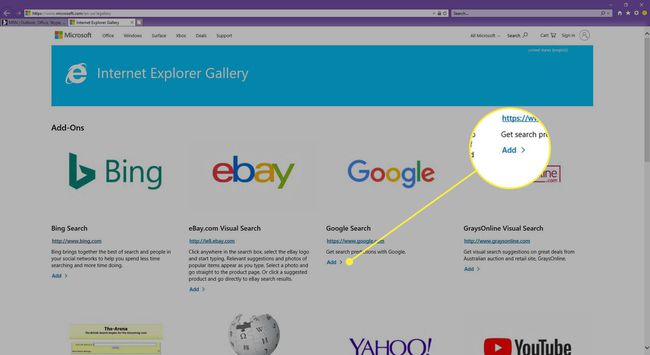Internet Explorer 11 tarjoaa käyttäjäystävällisen käyttöliittymän, joka ottaa käyttöön, poistaa käytöstä ja joissain tapauksissa poistaa asennetut selaimen lisäosat. Näin voit hallita lisäosia Internet Explorer 11:ssä. Tämän artikkelin ohjeet koskevat Internet Explorer 11 -selainta Windows 10-, Windows 8- ja Windows 7 -käyttöjärjestelmissä.
Laajennusten hallinta Internet Explorer 11:ssä
Jos haluat lisätä, poistaa tai selvittää, onko sinulla lisäosia IE:ssä, siirry Hallitse lisäosia -ikkunaan. Valitse Gear -kuvaketta, joka sijaitsee selainikkunan oikeassa yläkulmassa. Valitse sitten Hallitse liitännäisiä†
Hallitse lisäosia -ikkunassa on tietoja Internet Explorerin laajennuksista, työkaluriveistä ja muista lisäosista.
Työkalurivit ja laajennukset
- Nimi: Lisäosan koko nimi näkyy tässä sarakkeessa. Nämä nimet voidaan lajitella aakkosjärjestykseen napsauttamalla sarakkeen otsikkoa.
- Kustantaja: Tässä sarakkeessa näkyy vastaavan lisäosan julkaisijan nimi (esimerkiksi Microsoft Corporation).
- Tila: Vastaavan lisäosan nykyinen tila näkyy tässä sarakkeessa: Käytössä, Ei käytössä, Uusi tai Oletus. Kun lisäosa on poistettu käytöstä, sen toiminnot eivät ole käytettävissä.
- arkkitehtuuri: 32-bittinen, 64-bittinen tai molemmat.
- Latausaika: Näytetään sekunneissa, näyttää ajan, joka kuluu vastaavan lisäosan lataamiseen muistiin.
- Navigointiaika: Aina kun IE näyttää uuden verkkosivun, aktiiviset lisäosat voivat pidentää prosessiin kuluvaa aikaa. Navigointiaika edustaa keskimääräistä aikaa, jonka yksittäinen lisäosa lisää koko prosessiin.
Etsi palveluntarjoajia
- Nimi: Hakukoneen nimi ja sen kuvake.
- Tila: Ilmaisee, onko yksittäinen hakukone määritetty oletusasetukseksi IE:ssä.
- Listajärjestys:: Näyttää haluamasi järjestyksen, jossa asennetut hakukoneet näkyvät selaimessa. Tätä arvoa voidaan muokata käyttämällä Mene ylös ja Siirry alas vasemmalle ikkunan alaosaan.
- Hakuehdotukset: Kun tämä on käytössä, tämän palveluntarjoajan ehdottamat avainsanat näkyvät kirjoittaessasi osoitepalkkiin tai hakukenttään. Tämä toiminto voidaan poistaa käytöstä Poista ehdotukset käytöstä kytkin.
kiihdyttimiä
- Nimi: Näyttää kaasupolkimen nimen jaettuna luokkiin, kuten: Sähköposti ja Kääntää†
- Osoite: Toimialue, josta kiihdytin tulee (esimerkiksi Bing.com).
- Kategoria: Yllä oleva luokan arvo näkyy tässä sarakkeessa.
Lisätietoa kustakin lisäosasta näytetään ikkunan alareunassa, kun kyseinen lisäosa valitaan, mukaan lukien sen versionumero, päivämääräleima ja tyyppi.
Näytä lisäosat
The Näytä avattava valikko sisältää seuraavat vaihtoehdot:
- Tällä hetkellä ladatut lisäosat† Oletusvalinta näyttää vain ne lisäosat, jotka ovat aktiivisia.
- Kaikki lisäosat: Luetteloi kaikki IE11:een asennetut lisäosat niiden nykyisestä tilasta riippumatta.
- Juokse ilman lupaa: Luetteloi apuohjelmat, jotka voivat toimia ilman nimenomaisia käyttäjän oikeuksia, kuten Microsoft XSL -malli.
- Ladatut säätimet: Luetteloi kaikki ladatut ActiveX-komponentit.
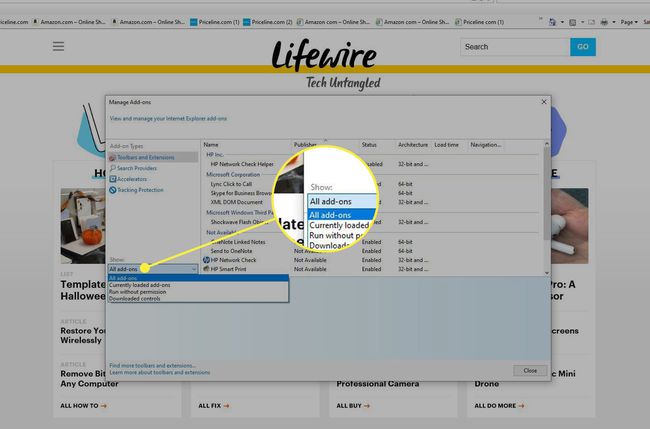
Ota lisäosat käyttöön ja poista ne käytöstä
Aina kun yksittäinen lisäosa valitaan, painikkeet merkitään Vaihtaa tai Sammuta ilmestyä. Ota vastaavan lisäosan toiminnallisuus käyttöön tai poista se käytöstä valitsemalla nämä painikkeet vastaavasti. Uusi Tila pitäisi näkyä automaattisesti tietoosiossa.
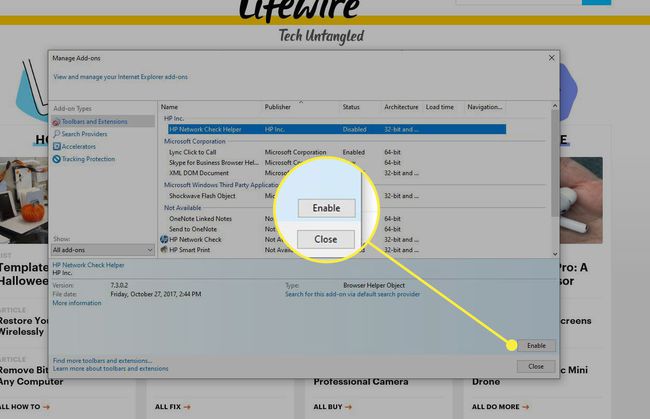
Etsi lisää lisäosia
Jos haluat löytää lisää ladattavia lisäosia IE11:lle, valitse Löydä lisää -linkkiä Hallitse lisäosia -ikkunan vasemmassa alakulmassa.
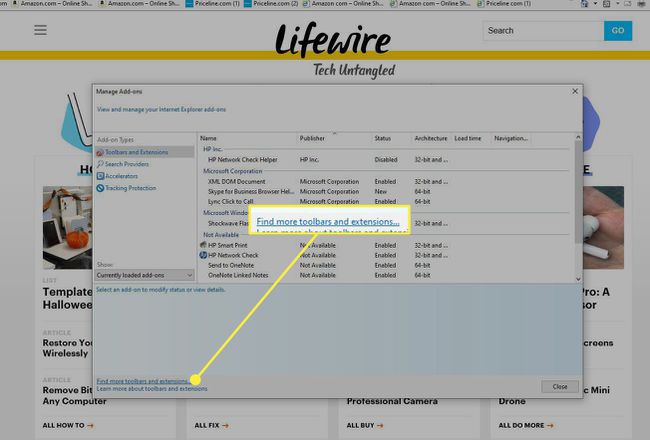
Jos valitset tämän linkin, Lisäosat Internet Explorer Gallery -sivuston osa. Valita Lisätä saatavilla olevan lisäosan alla asentaaksesi sen Internet Exploreriin.